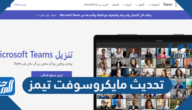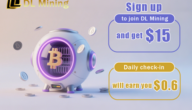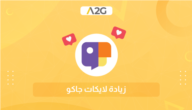يتم تحديد الحجم النهائي للصورة بواسطة

يتم تحديد الحجم النهائي للصورة بواسطة، يعتبر التصوير بأنه من المهن التي يفضلها العديد من الأشخاص في العالم، حيث يعد هواية للبعض فهو عملية إنتاج صور ومناظر منعكسة من المنظر الأصلي، أما الشخص الذي يقوم بالتصوير يطلق عليه المصوّر، كما يعتبر تحديد حجم الصورة من الأمور المهمة لدى المصورين، وفي مقالنا اليوم عبر موقع المرجع سوف نجيب على هذا السؤال المطروح، كما سيتم بيان أنواع الصور وكيفية تصغير حجم الصورة.
أنواع الصور
هناك العديد من أنواع الصور والتي تكون بامتدادت مختلفة، وفيما يلي سيتم بيان من أنواع الصور الشائعة على شبكة الإنترنت:[1]
- JPEG: يعد هذا النوع من أنواع الصور التي تعرف بأنها اختصار عن Joint Photographic Experts Group حيثي أنها عبارة عن مجموعة من الأشخاص ذوي الخبرة من بعض المؤسسات وقد تمّ اختراع هذا النوع من الصورة تبعاً لمعاييرهم، حيث أن امتداد هذا النوع من الصور هو jpg.
- GIF: يعد هذا النوع من أنواع الصور التي تعرف بأنها اختصار لمصطلح Graphics Interchange Format، كما يمكن من خلالها إنشاء بعض الصور المتحرّكة وذلك من خلال التنقّل بين الصور وجعلها على شكل مشاهد ذات حركة.
شاهد أيضًا: من التحسينات التي تمكننا من إزالة أجزاء معينة من الصورة هي
يتم تحديد الحجم النهائي للصورة بواسطة
تعتبر الصور النقطية بأنها تشكل مجموعة صغيرة تتحكم في مكونات الصور فهي مربعات متناهية الصغر تتكون لتكون صورة، ومن هنا فإن الإجابة الصحيحة على السؤال الذي ينص على “يتم تحديد الحجم النهائي للصورة بواسطة”، هي:[1]
- البكسل.
فهو يعرف بأنه مربعات صغيرة تجتمع مع بعضها البعض لتكوين الصورة، فهو أصغر عنصر في الصور النقطية، كما تم اشتقاقه من كلمة Pixel، وهي تتكون من شقين هما: Pix + el، حيث أن الجزء الأول يعني صورة، والجزء الثاني يعني عنصر.
كيفية تصغير حجم الصورة
هناك العديد من الأشخاص الذين يحتاجوا لتصغير حجم صورة معيّنة قاموا بالتقاطها وذلك لتقليل حجمها أو جعلها مناسبة لبعض المستندات، أو مواقع الإنترنت، ولتغيير حجم الصورة لا بدَّ من اتباع عدد من الخطوات، حيث تتمثل هذه الخطوات كما يلي:[2]
- تشغيل برنامج الرسام Paint، فهو برنامج موجود في نظام التشغيل.
- تحميل الصورة التي يرغب المستخدم بتغيير حجمها إلى داخل برنامج الرسام.
- النقر على زر Home، ثمّ اختيار Resize، ثمّ تحديد خيار Maintain aspect ratio وذلك حتى لا تظهر الصورة بطريقة غير صحيحة حيث أن هذا الخيار يصنع تناسباً بين عرض الصورة وارتفاعها.
- اختيار طريقة تغيير حجم الصورة من خلال أحد خيارين وهما Percentage أو Pixels.
- إدخال القيم المطلوبة وذلك لتصغير الصورة من خلال إدخال قيم جديدة في خانة Horizontal وخانه Vertical ثمّ النقر على Enter.
- حفظ الصورة بحجمها الجديد من خلال النقر على زر Save.
شاهد أيضًا: يمكننا تحرير وإصلاح العيون الحمراء في الصورة بإستخدام برنامج
وهكذا يكون قد تم الوصول إلى ختام هذا المقال والذي كان بعنوان يتم تحديد الحجم النهائي للصورة بواسطة، حيث كانت الإجابة الصحيحة هي البكسل، كما قد تم فيه التطرق لكيفية تصغير حجم الصورة، وبيان بعض أنواع الصور.
المراجع
- whatis.techtarget.com , image , 25/01/2022
- smallbusiness.chron.com , How to Reduce Photo File Size Using Windows , 25/01/2022